Galaxy S22: تمكين / تعطيل التدوير التلقائي للشاشة

مع هاتف Galaxy S22، يمكنك بسهولة تمكين أو تعطيل التدوير التلقائي للشاشة لتحسين تجربة الاستخدام.

برزت Microsoft Teams كمنافس صعب لتطبيق Zoom ، وهو تطبيق مؤتمرات الفيديو . يجعل التكبير / التصغير من السهل جدًا كتم صوت مشارك فردي أو كتم صوت جميع الأعضاء . قد يجعلك هذا تتساءل - هل تقدم Microsoft Teams نفس الإمكانات للكتم؟ في هذا المنشور ، سنخبرك بكيفية كتم صوت وإلغاء كتم صوت المشاركين أو الحاضرين في اجتماع Microsoft Teams.
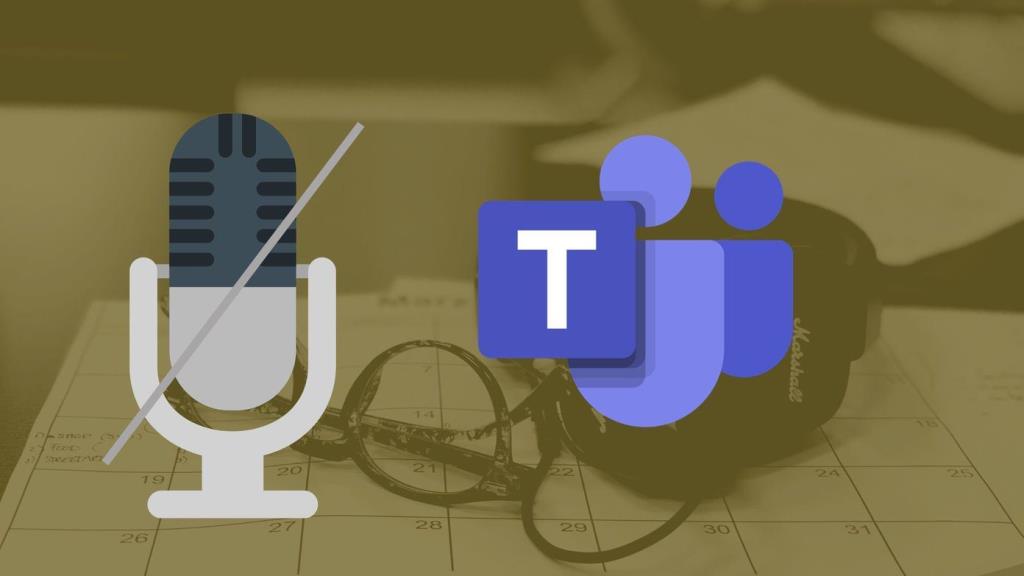
يمكن أن تكون ضوضاء الخلفية الصادرة عن الأعضاء أثناء المكالمة مشتتة للانتباه تمامًا. لذلك ، يجب أن تسمح تطبيقات الاتصال ، وخاصة تطبيقات مؤتمرات الفيديو ، للمسؤول أو المنظم بكتم صوت جميع المشاركين.
دعونا نرى كيف تعمل ميزة كتم الصوت في Microsoft Teams وكيفية كتم صوتك بالإضافة إلى الحاضرين أو المشاركين الآخرين.
كيفية كتم صوتك في اجتماع Teams
يمكنك إما كتم صوتك قبل الانضمام إلى اجتماع أو بعد أن تكون في الاجتماع. فيما يلي الخطوات لكليهما.
1. كتم صوتك وإلغاء كتمه بعد الانضمام إلى الاجتماع
إليك كيفية القيام بذلك على تطبيقات سطح المكتب والأجهزة المحمولة.
كتم صوتك على سطح المكتب
في تطبيق سطح المكتب ، عندما تكون في مكالمة ، سترى شريط أدوات الخيارات موجودًا في الأسفل. انقر على أيقونة الميكروفون لكتم صوتك.
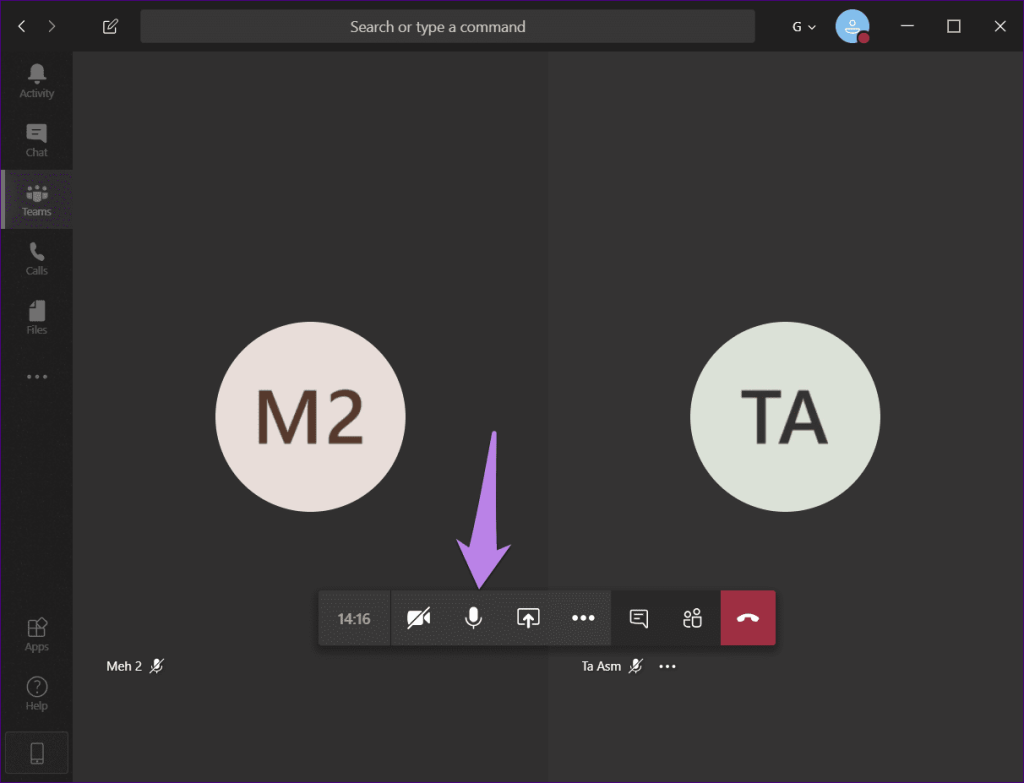
عندما تقوم بكتم صوتك ، سترى أن أيقونة الميكروفون بها شريط فوقها. لإعادة صوتك ، انقر فوق نفس الرمز مرة أخرى.
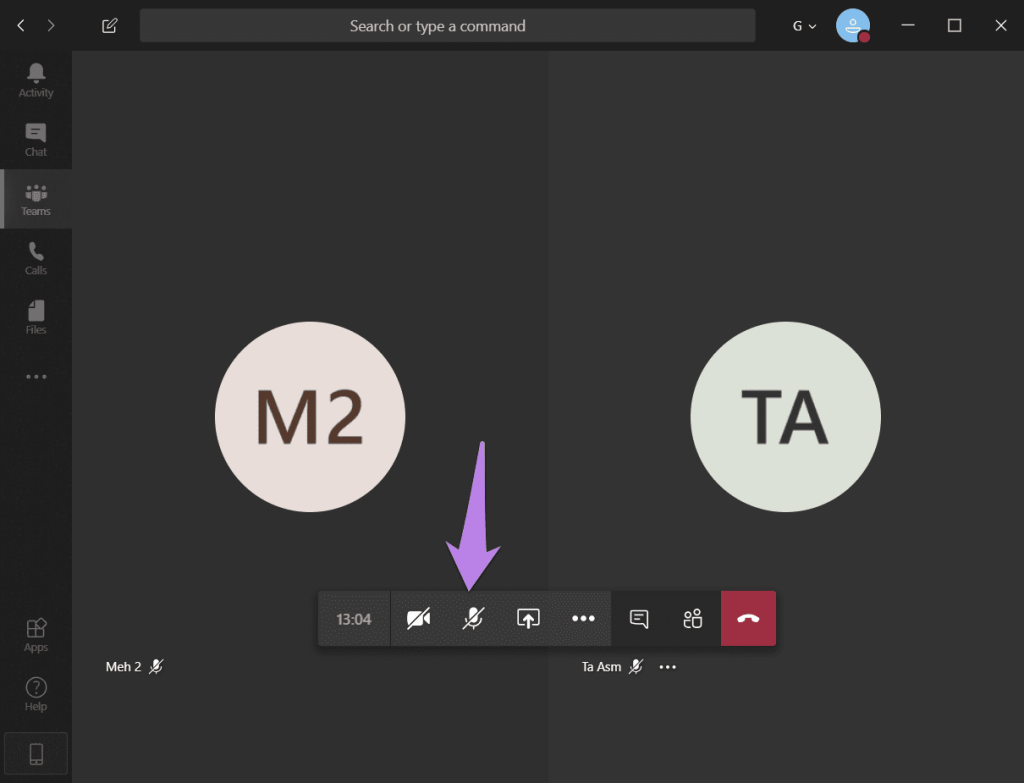
كتم صوتك على Android و iOS
لكتم صوتك في مكالمة ، انقر على الشاشة مرة واحدة للكشف عن شريط أدوات الخيارات العائمة. ثم اضغط على أيقونة الميكروفون لكتم صوتك.

عندما تكتم صوتك ، سترى رمز كتم الصوت (ميكروفون به شريط) أسفل الشاشة. اضغط على الشاشة لإظهار شريط أدوات الخيارات. ثم اضغط على أيقونة الميكروفون لإعادة صوتك.
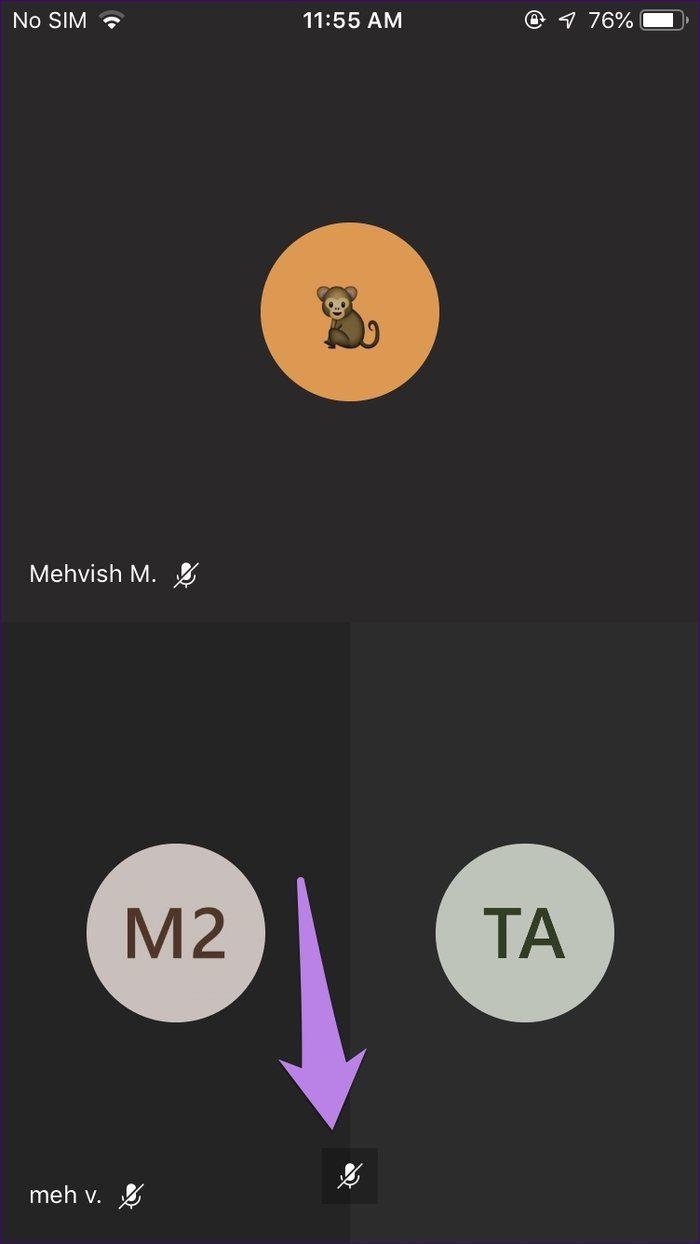
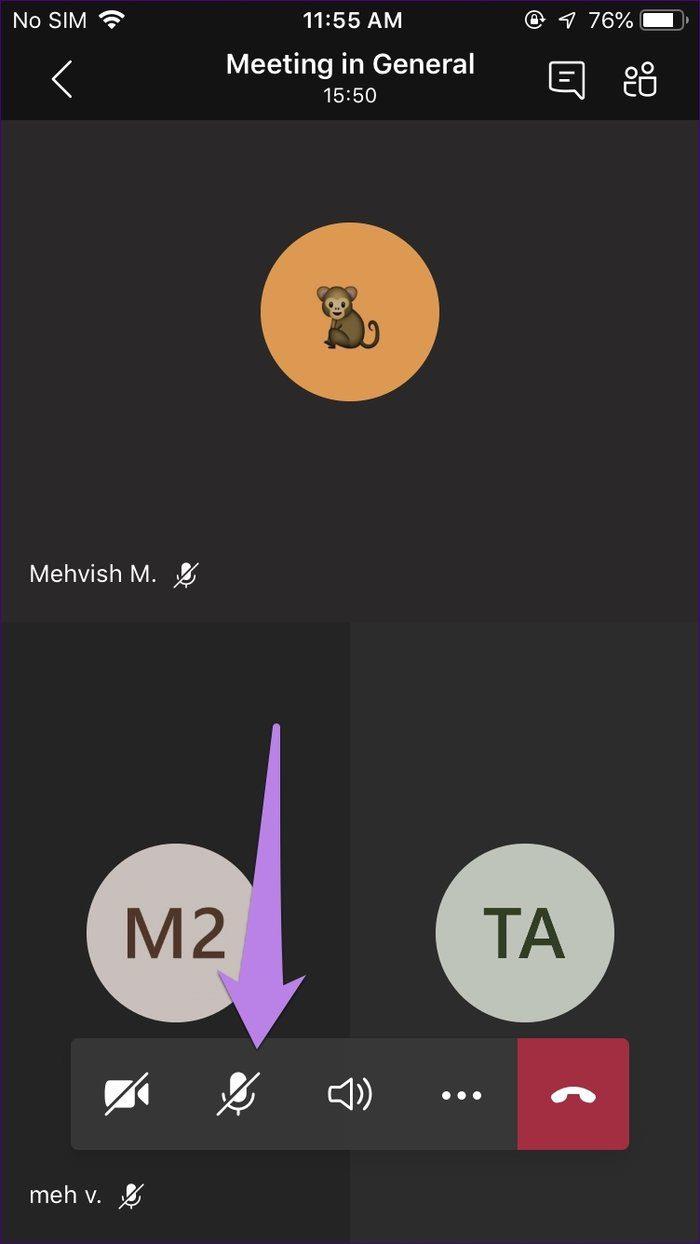
2. كتم صوتك وإلغاء كتمه قبل الانضمام إلى الاجتماع
كتم صوتك قبل الانضمام إلى الاجتماع ممكن فقط عندما يتعين عليك الانضمام إلى اجتماع مستمر.
على الهاتف المحمول ، عند النقر فوق الزر "الانضمام" لاجتماع ، ستظهر شاشة. يمكنك معرفة ما إذا كان يتم كتم صوتك افتراضيًا أم لا. لكتم صوتك ، انقر فوق رمز الميكروفون.
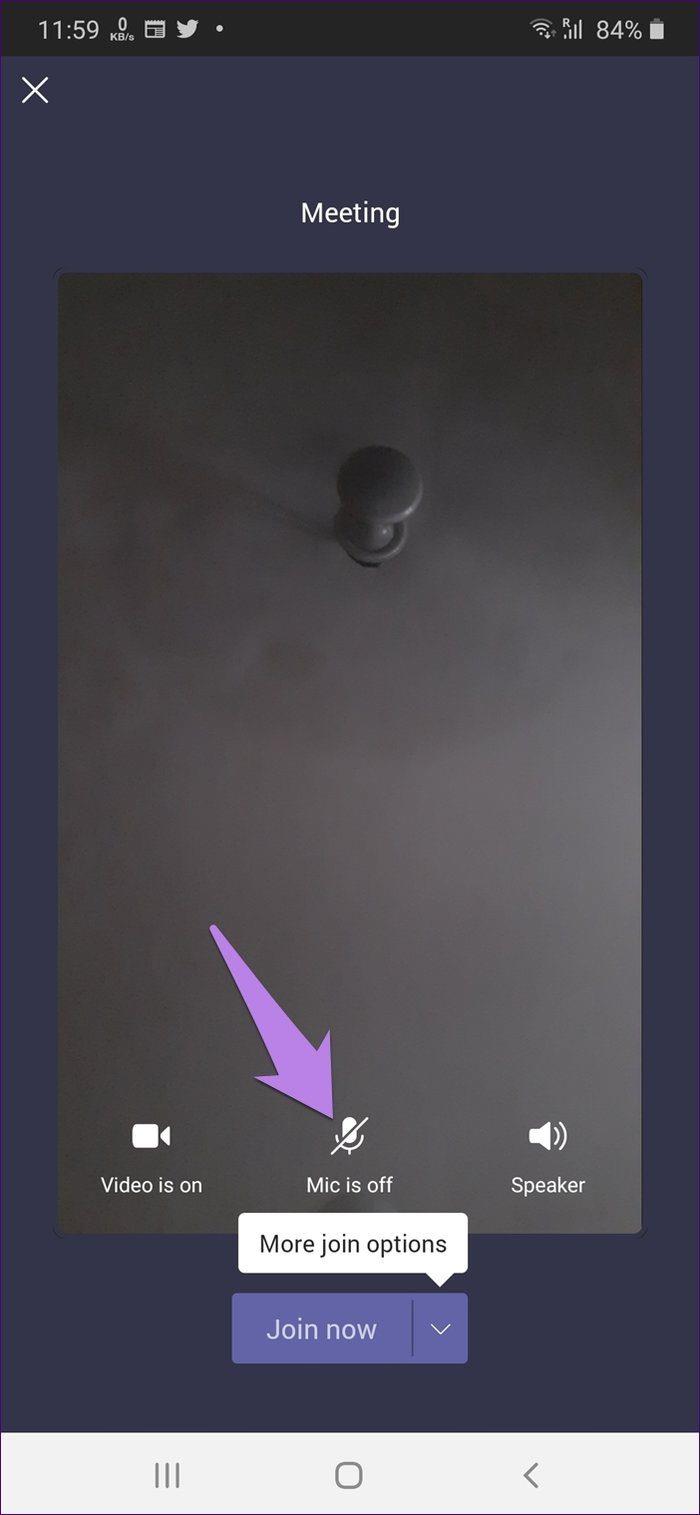
على سطح المكتب ، قم بإيقاف تشغيل التبديل بجوار أيقونة الميكروفون عند النقر فوق الزر "الانضمام إلى الاجتماع".
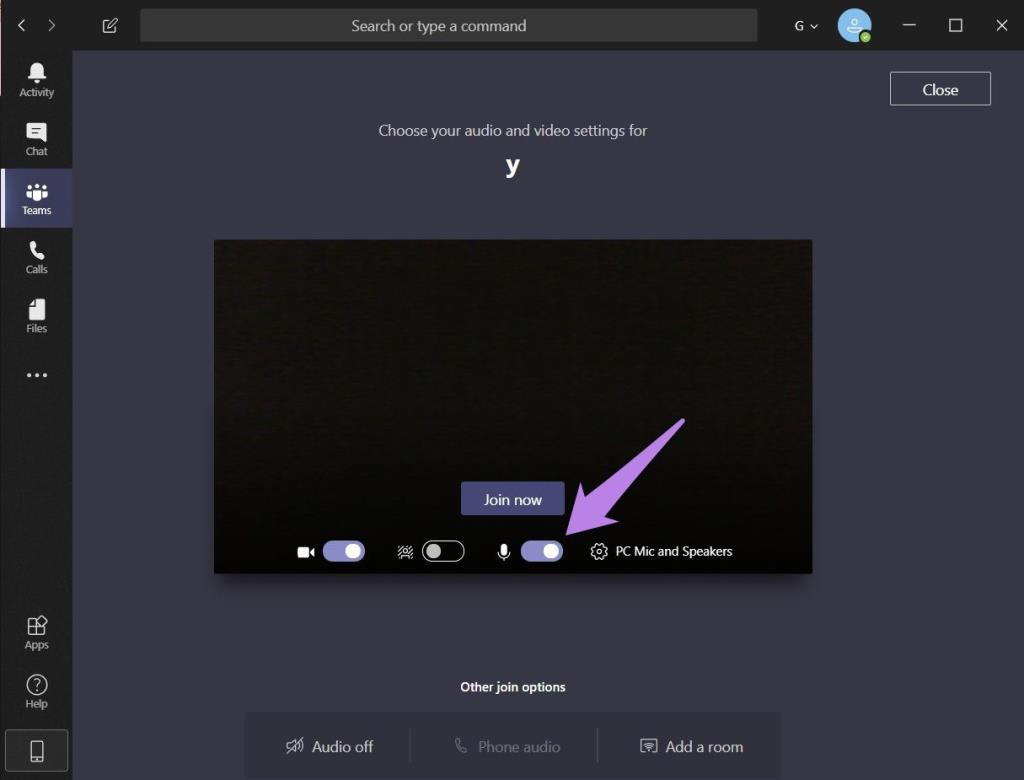
كيفية كتم صوت جميع المشاركين والأفراد
إذا كنت مدرسًا وتستخدم Microsoft Teams لتعليم الطلاب عبر الإنترنت ، فقد ترغب في كتم صوت كل أو بعض المشاركين. لحسن الحظ ، يمكنك بسهولة كتم صوت جميع المشاركين الآخرين بنقرة واحدة.
من يمكنه كتم الصوت في Microsoft Teams ، اتصل
يجب أن تكون حذرًا في Microsoft Teams بحيث يمكن لأي عضو في الفريق كتم صوت الآخرين أثناء المكالمة. لا يهم ما إذا كنت قد أنشأت المكالمة أم لا. في نهاية هذا المنشور ، ستجد حلاً حول كيفية إيقاف أو منع المشاركين من كتم صوت الأعضاء الآخرين.
كتم صوت المشاركين على سطح المكتب
لذلك ، انقر فوق أيقونة المشاركين الموجودة في شريط الأدوات السفلي عندما تكون في مكالمة.
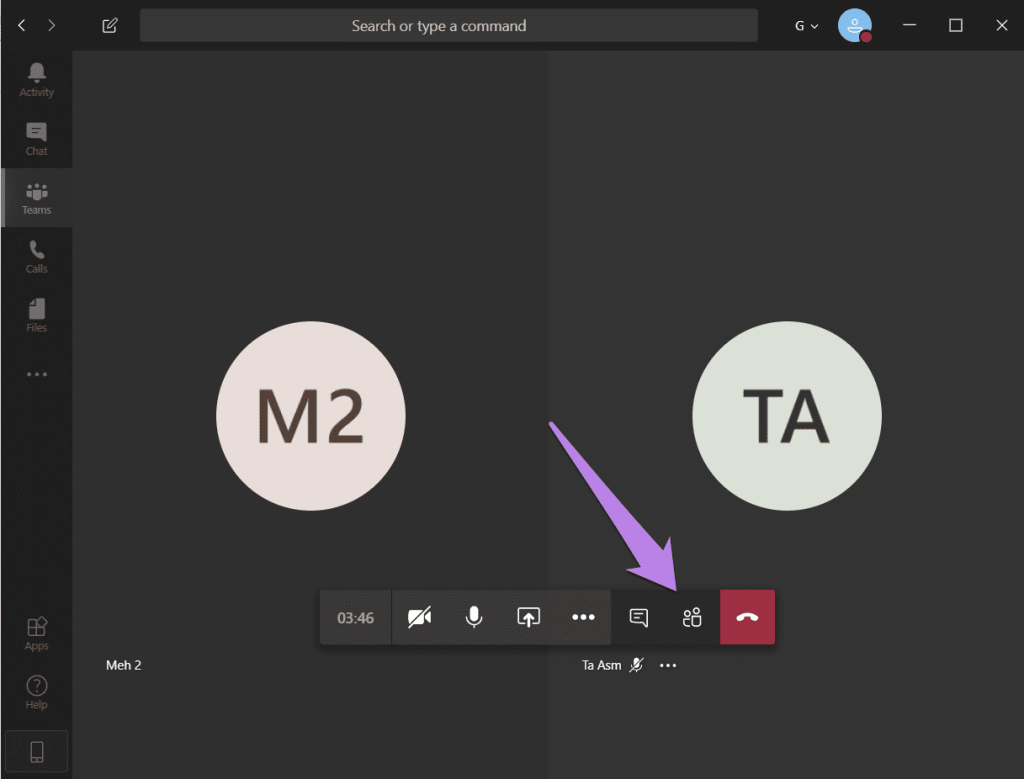
ستظهر لك قائمة المشاركين. لكتم صوت أحد المشاركين ، مرر مؤشر الماوس فوق اسمه وانقر على أيقونة ثلاثية النقاط. حدد كتم صوت المشارك.
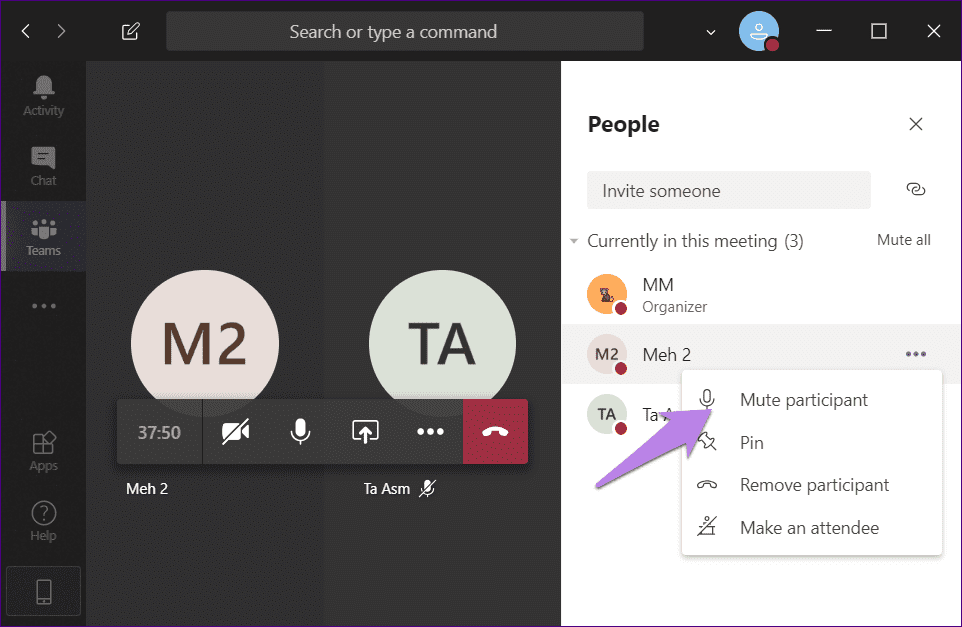
لكتم صوت الجميع ، انقر فوق خيار كتم الكل.
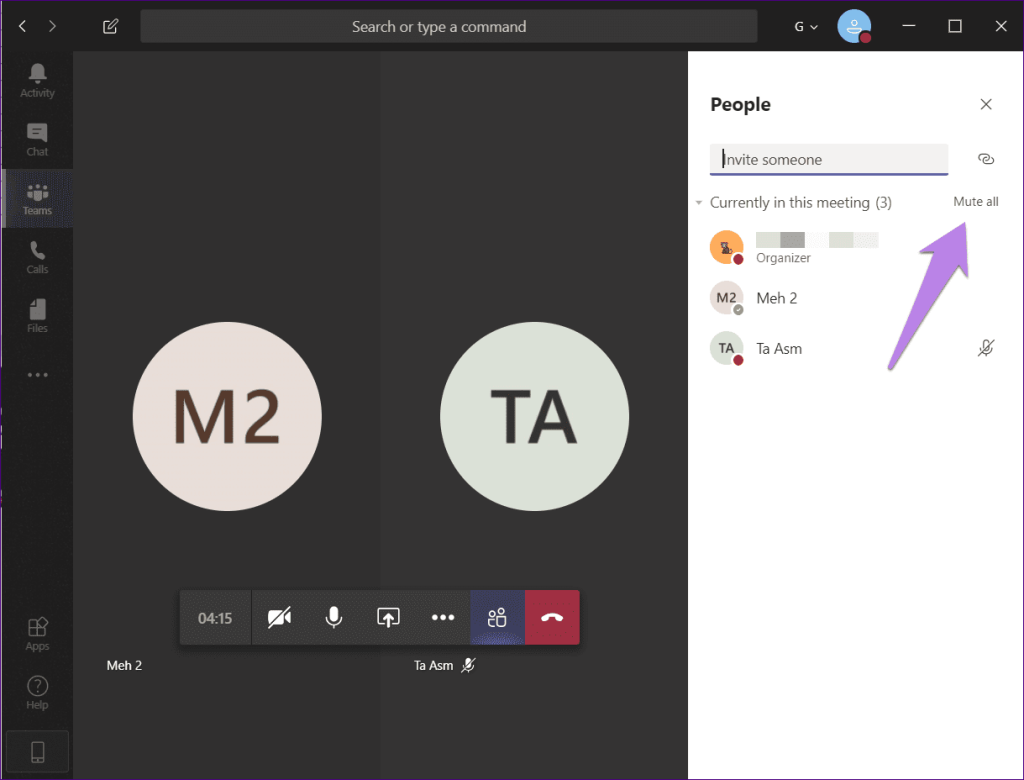
كتم صوت المشاركين على تطبيق الهاتف
عندما تكون في مكالمة ، انقر فوق الشاشة مرة واحدة للكشف عن شريط أدوات الخيارات. ثم اضغط على أيقونة المشاركين الموجودة في الأعلى. في الشاشة التالية ، انقر مع الاستمرار فوق اسم المشارك الذي تريد كتمه. حدد كتم صوت المشارك.
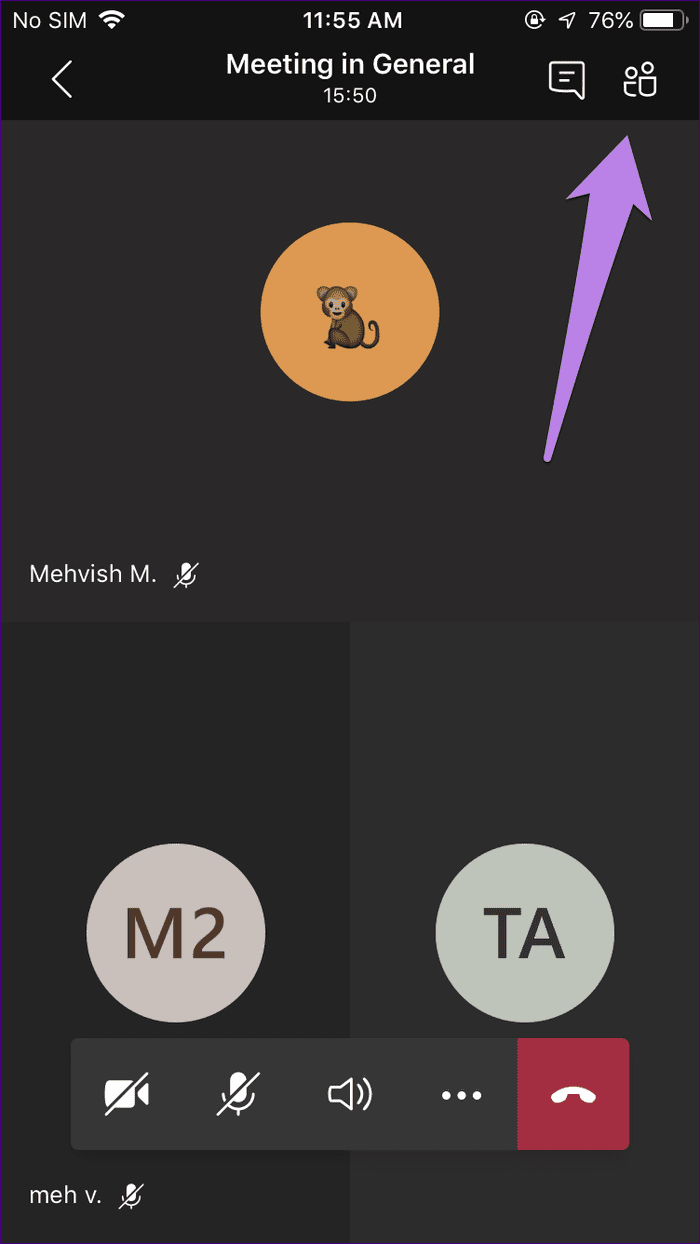
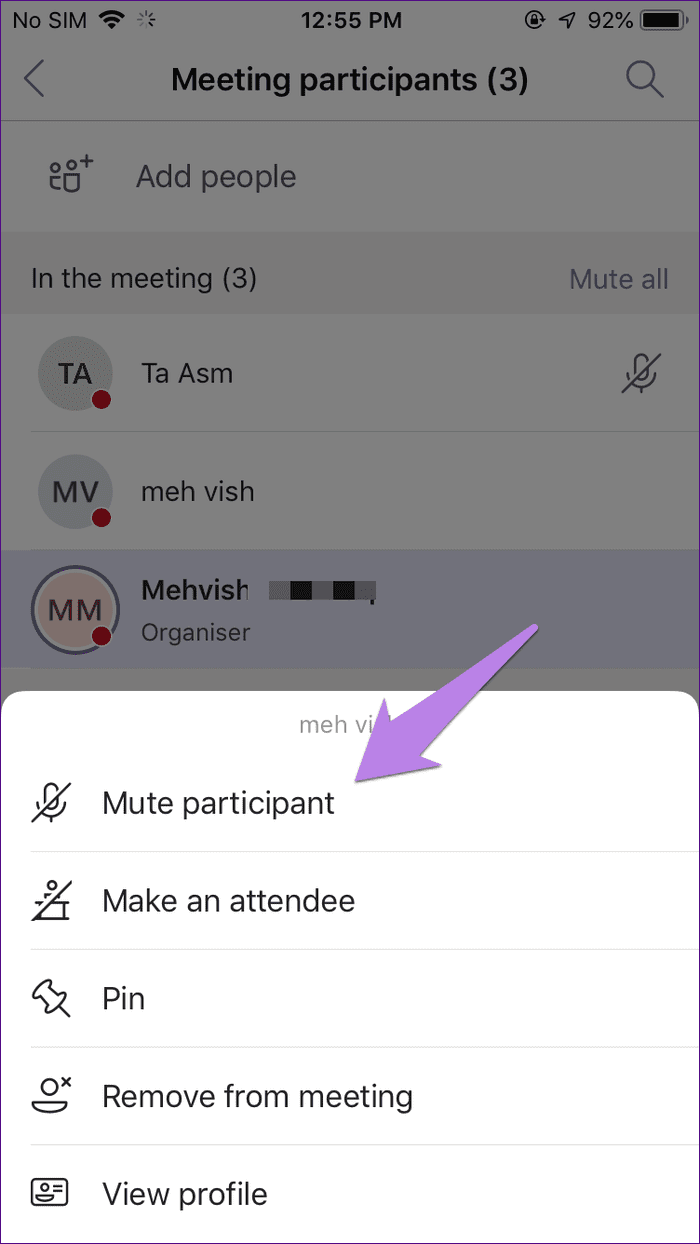
لكتم صوت جميع الأعضاء ، انقر فوق "كتم الكل".
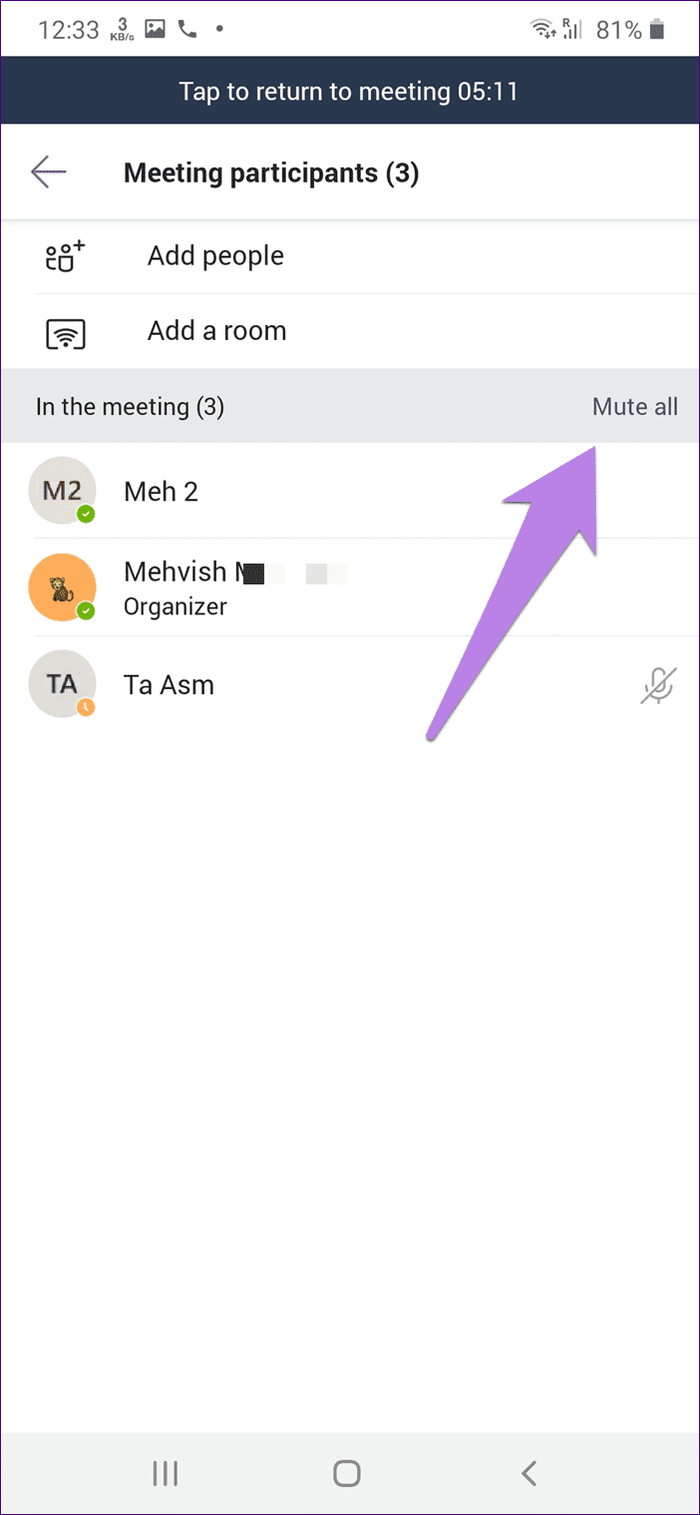
كيفية إلغاء كتم صوت المشاركين في Microsoft Teams
لا يمكنك إلغاء كتم صوت كل المشاركين أو فرادى. يحتاج المشاركون إلى إعادة صوت أنفسهم ، كما هو موضح أعلاه.
هل يمكنك تعطيل إلغاء كتم الصوت للآخرين
لا ، لا يمكنك منع الأشخاص من إلغاء كتم صوت أنفسهم أثناء مكالمة فيديو جماعية.
شيء مهم يجب معرفته حول كتم الصوت في Microsoft Teams
قد يبدو كتم الصوت بسيطًا في التطبيقات الأخرى ، ولكن هذا ليس هو الحال مع Microsoft Teams. ذلك لأن الكثير يعتمد على دورك في الاجتماع. هناك ثلاثة أدوار متوفرة في اجتماع Microsoft Teams - المنظم والمقدم والحضور. المنظم هو الشخص الذي ينشئ الاجتماع وله جميع الحقوق. بشكل افتراضي ، يتم تعيين دور المقدم لجميع المشاركين. المقدم له نفس الحقوق التي يتمتع بها المنظم.
من بين الحقوق الأخرى للمقدم ، أحدهما هو القدرة على كتم صوت المشاركين الآخرين وإزالتهم. صدمت؟ حسنا هذا صحيح.
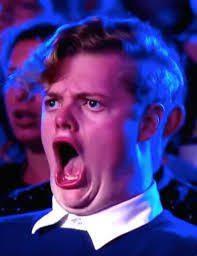
يمكن لأي شخص كتم صوت الآخرين في مكالمات Microsoft Teams. لهذا السبب يواجه الكثير من الأشخاص مشكلة قيام المشاركين بكتم صوت الأعضاء الآخرين أو إزالتهم. ينتشر هذا في الفصول الدراسية عبر الإنترنت ، حيث يقوم الطلاب في الغالب بكتم صوت معلمهم من أجل المتعة فقط.
قد تتساءل ما الحل؟
لحسن الحظ ، هناك واحد. تحتاج إلى تغيير دور جميع الأعضاء الآخرين إلى الحضور. بعد ذلك ، يفقدون الحق في كتم صوت المشاركين الآخرين وإزالتهم. الآن ، يمكن للمنظم والمقدم فقط (إن وجد) كتم صوت الآخرين.
تحقق من القسم التالي لتغيير دور المشاركين في الاجتماع.
كيفية منع الناس من كتم صوت المشاركين الآخرين
فيما يلي كيفية تغيير دور المشاركين على تطبيقات سطح المكتب والأجهزة المحمولة بحيث لا يمكنهم كتم صوت الآخرين.
ملاحظة: لا يمكن تغيير دور المنظم. يمكن للمقدم أو المنظم فقط تغيير دور الآخرين.
تغيير الدور على سطح المكتب
لتغيير دور المشاركين على سطح المكتب ، افتح الاجتماع الجاري. ثم اضغط على أيقونة المشاركين في الأسفل.
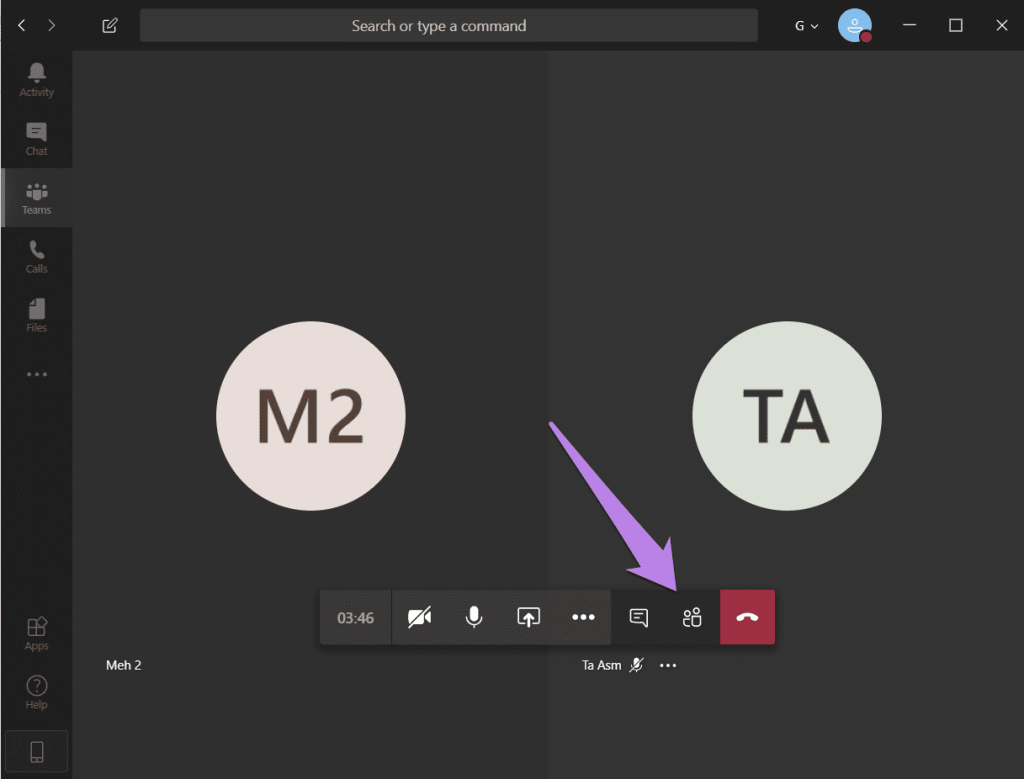
عندما تفتح قائمة المشاركين ، انقر على أيقونة ثلاثية النقاط بجوار اسم الشخص الذي تريد تغيير دوره. حدد جعل أحد الحاضرين من القائمة.
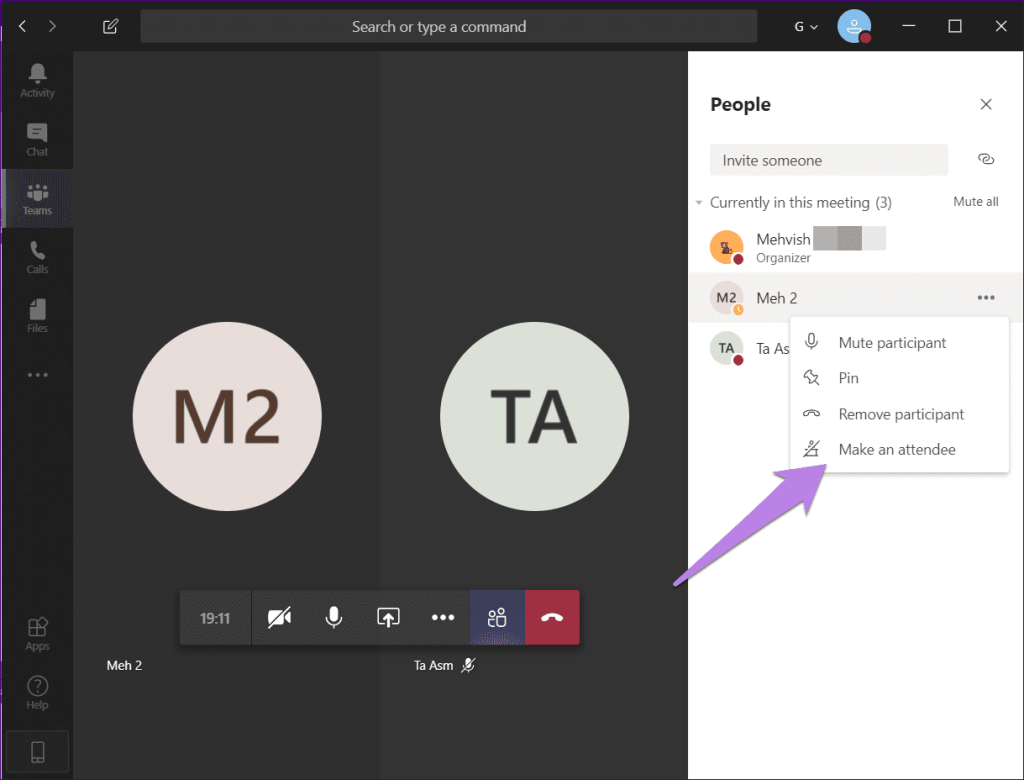
عليك القيام بذلك بشكل منفصل لجميع الأعضاء. سيكون جميع الحاضرين متاحين بعد ذلك في قسم منفصل.
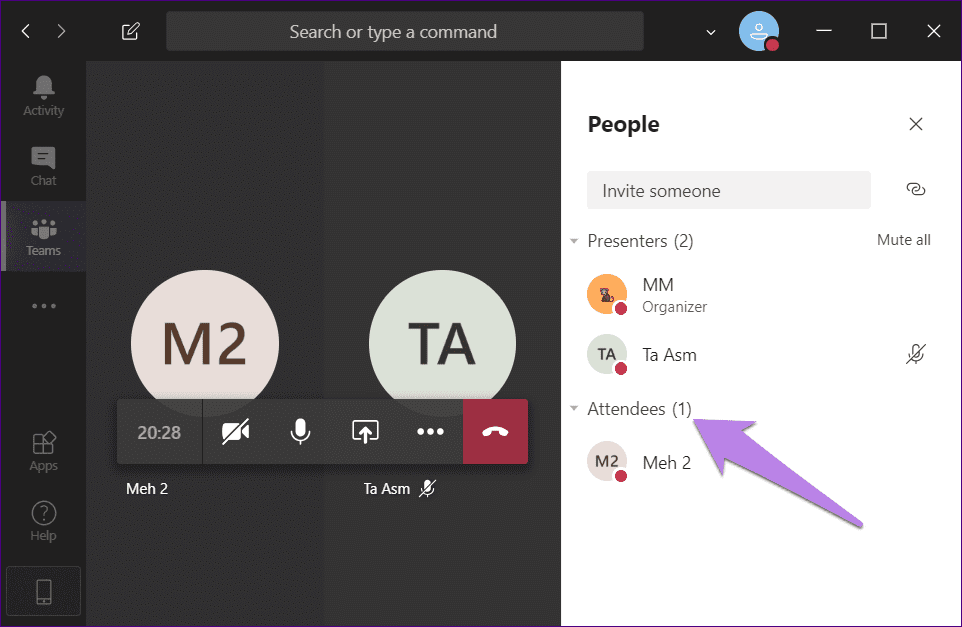
ملاحظة: زر كتم صوت الكل يمكن استخدامه لمقدمي العرض والحضور.
تغيير الدور على Android و iOS
داخل الاجتماع ، اضغط على أيقونة المشارك في الأعلى. اضغط مع الاستمرار على اسم المشارك الذي تريد تغيير دوره. حدد جعل أحد الحضور.
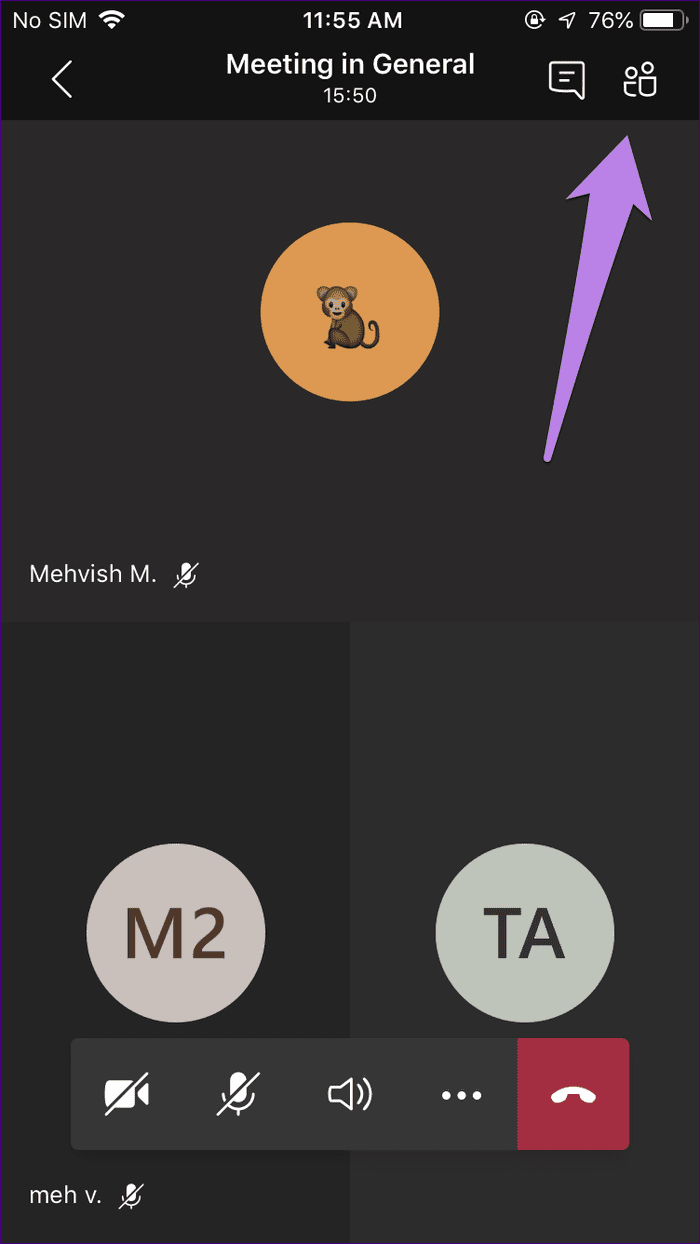
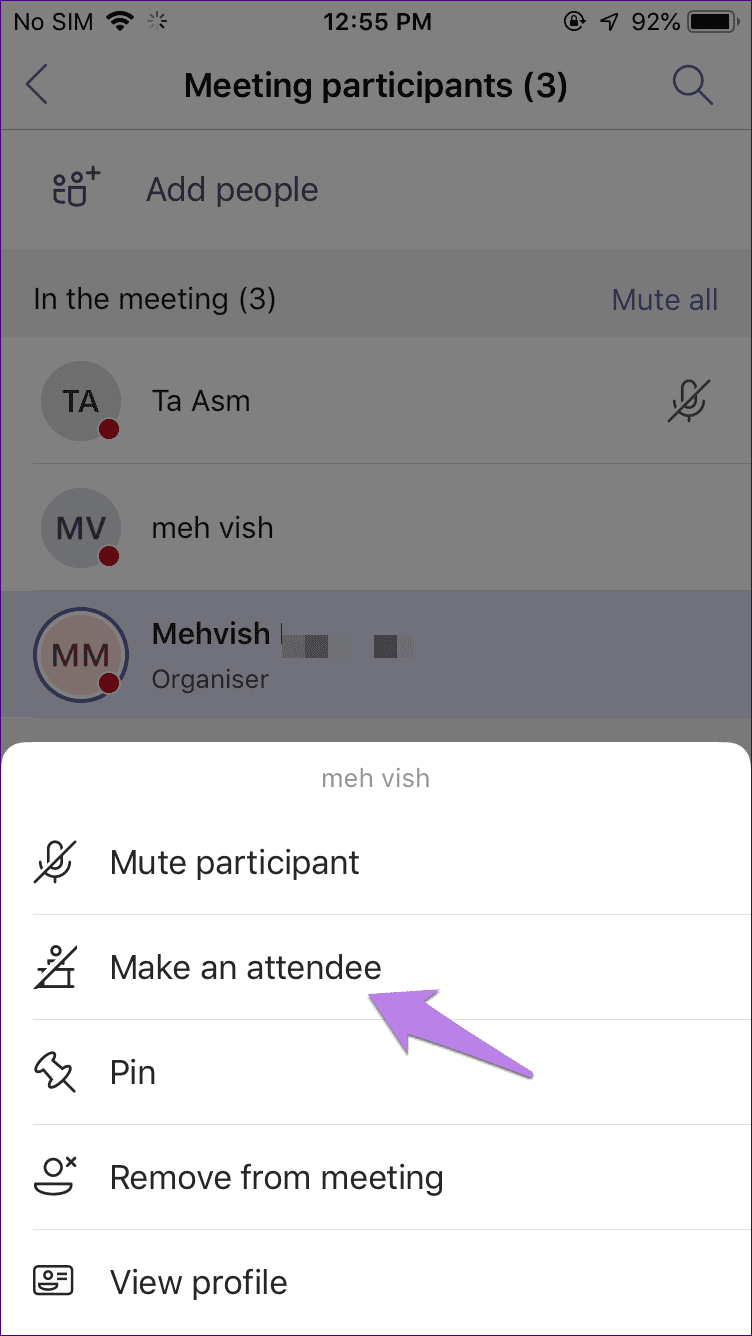
ملاحظة: إذا كنت تريد تغيير الدور إلى المقدم ، فكرر نفس الخطوات ، ثم اختر تعيين شخص ما كمقدم.
كيف تعرف من تم كتمه
على سطح المكتب ، سترى رمز كتم الصوت بجوار اسم المشارك أثناء المكالمة. إذا لم تتمكن من رؤية جميع المشاركين ، فاضغط على أيقونة المشاركين في شريط الأدوات السفلي. أي شخص على الجانب الأيمن لديه رمز الميكروفون مع وجود الشريط فوقه يعني أنه تم كتم صوته.
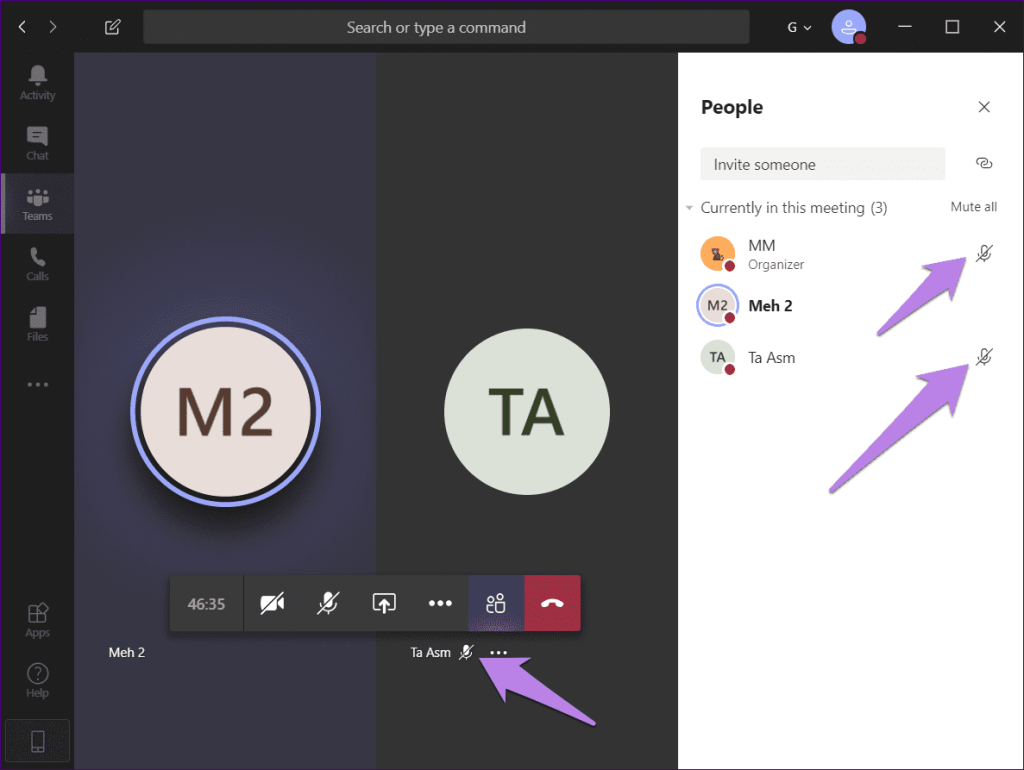
وبالمثل ، سترى رمز كتم الصوت مع اسم المشارك على تطبيقات Android و iOS أيضًا. للتحقق من وجود الجميع ، انقر على أيقونة المشاركين في الأعلى. بعد ذلك ، يمكنك معرفة من تم كتم صوته كما هو موضح بواسطة أيقونة الميكروفون المحظورة.
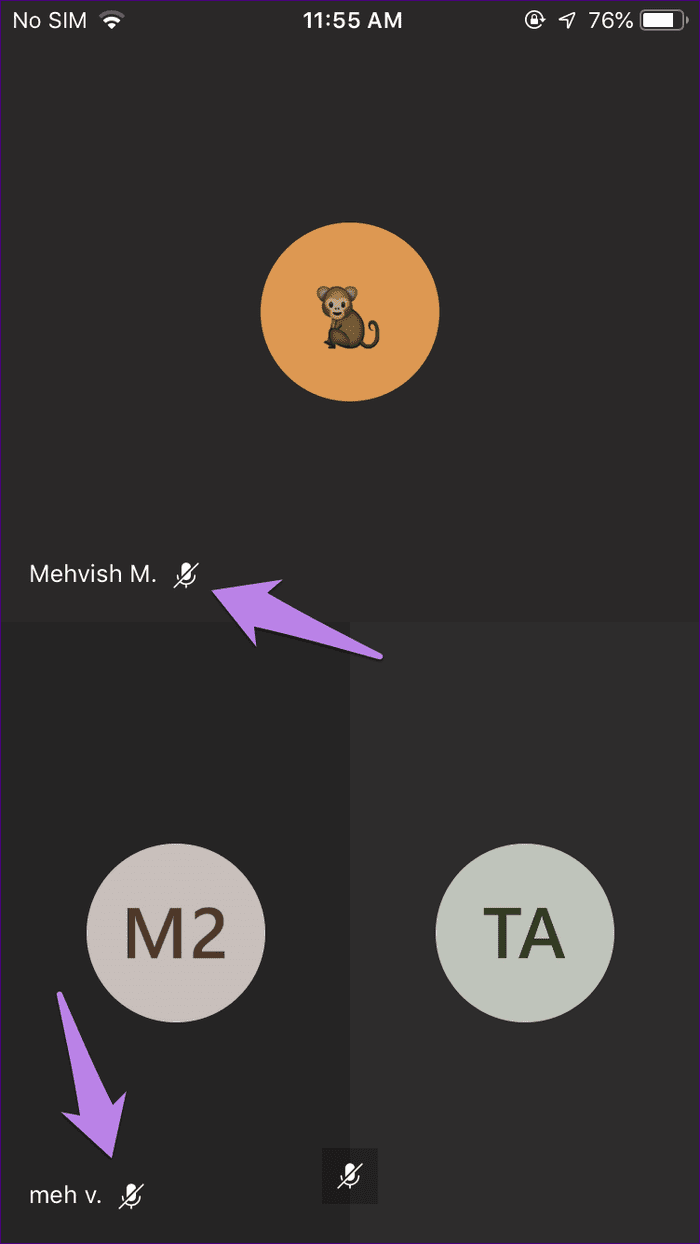
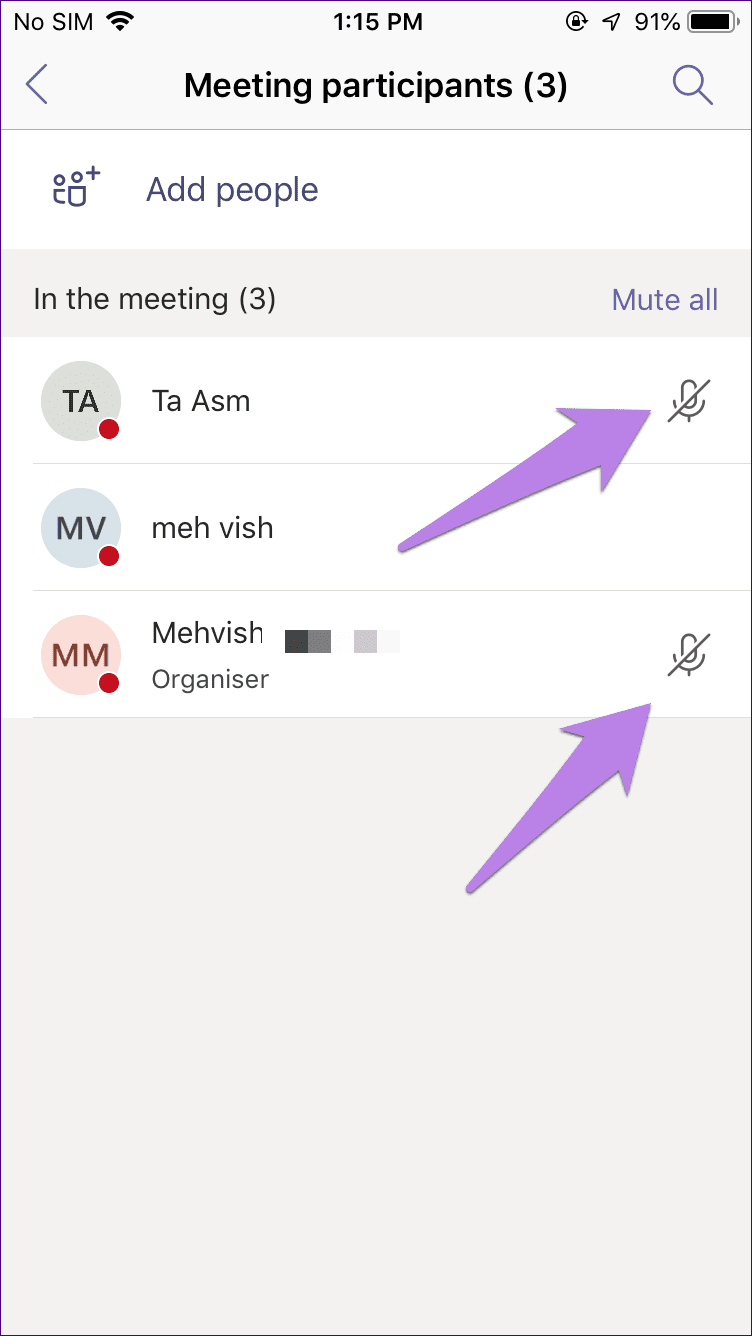
تلميح : تعرف على كيفية منع Microsoft Teams من التشغيل عند بدء التشغيل على Windows.
التحكم في كتم الصوت في Microsoft Teams
Microsoft Teams ليس مجرد بديل لـ Zoom أو تطبيقات مؤتمرات الفيديو المماثلة الأخرى . إنه بديل لتطبيقات المراسلة مثل Slack . لذلك عندما يتم إجراء مكالمة ، يكون ذلك لغرض محدد. لهذا السبب لا تحصل على خيار إعادة صوت الآخرين. يجب على الناس إعادة صوت أنفسهم.
ومع ذلك ، نظرًا لشعبية Teams لعقد مؤتمرات الفيديو ، نأمل أن تضيف Microsoft ميزات أفضل مثل إلغاء كتم صوت الآخرين والقدرة على كتم صوت الجميع من البداية.
المتابعة التالية: الاختصارات تجعل حياتنا سهلة. تحقق من القائمة التالية لمعرفة أفضل الاختصارات التي يمكن استخدامها في Microsoft Teams لتحسين إنتاجيتك.
مع هاتف Galaxy S22، يمكنك بسهولة تمكين أو تعطيل التدوير التلقائي للشاشة لتحسين تجربة الاستخدام.
إذا كنت ترغب في معرفة ما الذي حذفته سابقًا أو الإجابة عن كيفية مشاهدة التغريدات المحذوفة على Twitter، فهذا الدليل مناسب لك. اقرأ المدونة لتجد إجابتك.
هل سئمت من جميع القنوات التي اشتركت فيها؟ تعرف على كيفية إلغاء الاشتراك في جميع قنوات اليوتيوب مرة واحدة بسهولة وفاعلية.
هل تواجه مشاكل في استقبال أو إرسال الرسائل النصية على هاتف Samsung Galaxy؟ إليك 5 طرق فعالة لإعادة ضبط إعدادات الرسائل على Samsung.
إذا بدأ جهاز Android الخاص بك في الشحن الاحتياطي تلقائيًا، اتبع هذه الخطوات الفعالة لتعطيل هذه الميزة وإصلاح المشكلة بسهولة.
تعرف على كيفية تغيير اللغة ونغمة الصوت في تطبيق Bixby Voice بسهولة، واكتشف خطوات بسيطة لتحسين تجربتك مع مساعد Samsung الصوتي الذكي.
تعلم كيفية دفق Zoom Meeting Live على Facebook Live و YouTube بشكل سهل وفعال. خطوات تفصيلية ومتطلبات أساسية لتتمكن من بث اجتماعاتك مباشرة.
هل تواجه مشكلة في إرفاق الملفات في Gmail؟ نوضح لك 8 حلول فعّالة لمساعدتك في حل هذه المشكلة وإرسال ملفاتك بسلاسة.
هل تريد العثور على شخص محدد على Telegram؟ فيما يلي 6 طرق سهلة يمكنك استخدامها للبحث عن الأشخاص على Telegram بسهولة ويسر.
استمتع بمشاهدة مقاطع فيديو YouTube بدون إعلانات مع هذه الطرق الفعالة.







